Komerční sdělení: Discord je jedničkou na poli komunikačních aplikací, která jen za červenec 2022 zaznamenala 229 milionů návštěv. Aplikace představuje skvělé řešení pro psaní zpráv, hlasové hovory a případně pro komunikaci během hraní videoher. Samozřejmě má ale i své limity, kvůli čemuž vám neumožní odeslat video přesahující hranici 8 MB. To však ale takový problém nepředstavuje. Nyní se totiž podíváme na to, jak na kompresi videa pro Discord, díky čemuž si můžete užít ničím nerušený zážitek.
Než se ale podíváme na samotné řešení pro větší videa, pojďme se ještě zaměřit na Discord a jeho limitace.
Co je Discord?
Discord je aplikací pro instantní psaní zpráv, kterou si můžete stáhnout přímo z Obchodu Play či jablečného App Store. Appku následně můžete použít k vytvoření vlastních kanálů, které mohou být dostupné například ve spojitosti s určitým tématem, nebo jen na pozvánku. Platforma vám umožní se propojit s vašimi přáteli po celém světě a obecně se tak můžete spojit s lidmi, kteří mají stejné zájmy jako vy, například v podobě her, fantasy a dalších. Herní vývojáři častokrát používají Discord pro sdílení zajímavých informací s ostatními členy komunity.
Limitace
Jak už jsme naznačili, jednou z hlavních limitací Discordu je limit na odesílání videa, které nesmí přesáhnout hranici 8 MB. Nejběžnější řešení je použít online nástroj pro kompresi videa. Problém však spočívá v tom, že v takovém případě se dočkáte neuspokojitelných výsledků. Ačkoliv skutečně provedete kompresi videa pro Discord, tak zároveň znatelně snížíte i kvalitu videa.
Pokud chcete provést kompresi videa pro Discord bez ztráty kvality, pak pro vás máme skvělý tip. Na to je totiž aplikace AnySmall od iMyFone.
Nejlepší video kompresor pro Discord: iMyFone AnySmall
iMyFone AnySmall je speciální nástroj, který byl navržen pro kompresi videí pro Discord a další platformy, zatímco u nich zachovává jejich původní kvalitu. Nezáleží přitom ani na tom, o jak moc velký soubor se vlastně jedná, aplikace si s kompresí poradí během pouhých pár minut.
Tento nástroj pro Windows můžete použít dle následujícího postupu.
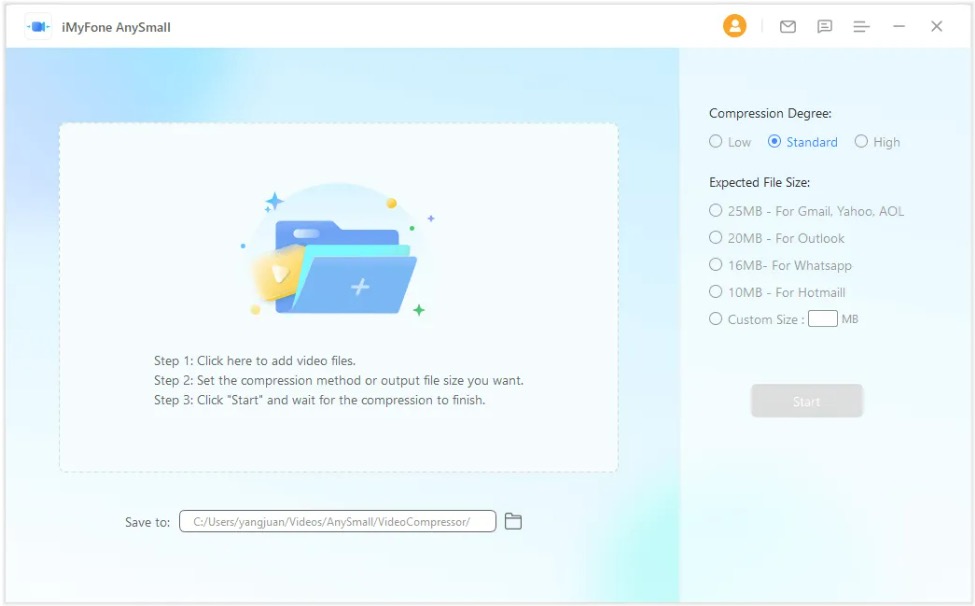
Krok 1: Stáhněte a nainstalujte AnySmall
Po stažení softwaru otevřete nástroj AnySmall na vašem počítači. Hlavní okno vám ukáže detaily o kompresi na pravé straně, zatímco na levé máte prostor pro nahrání videa, které si přejete zmenšit.
Po nahrání videa vám aplikace automaticky uloží snímek ve výchozí lokaci. Tu můžete samozřejmě změnit klepnutím na ikonku složky.
Krok 2: Vyberte režim komprese
Následuje velice důležitý krok. Nyní si totiž můžete vybrat ze tří režimů kompresí: nízkou, standardní a vysokou. Vyšší komprese zajistí o to menší velikost výsledného souboru.
Jakmile vyberete stupeň komprese, aplikace vám zobrazí přibližný zbývající čas do dokončení. Pokud byste navíc chtěli, aby měl soubor konkrétní velikost, můžete jej zadat do příslušného pole. Software pak podle toho upraví zbytek.
Následně klepněte na tlačítko „Start“, čímž začne celý proces komprese. Nástroj automaticky spustí kompresi všech nahraných videí.
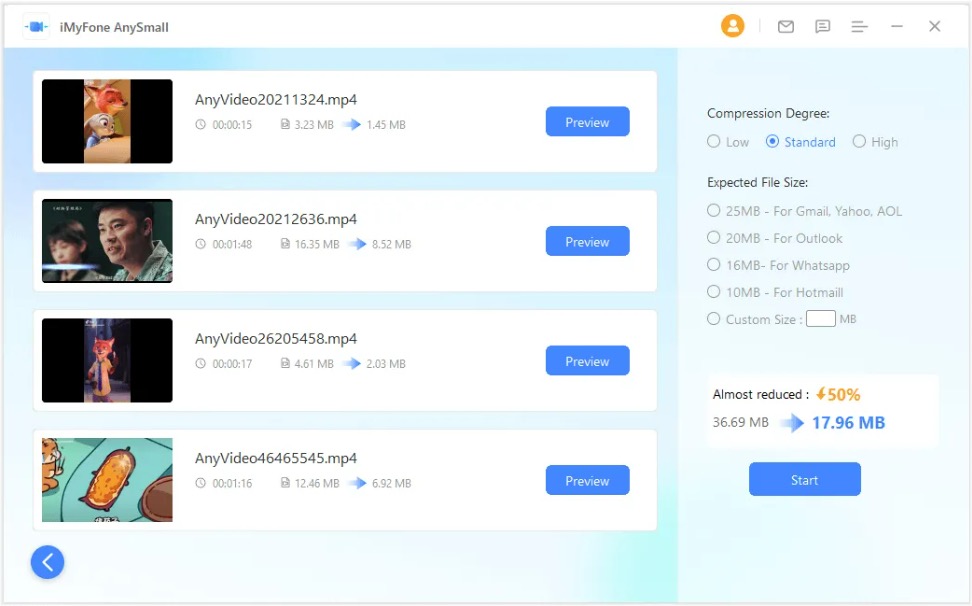
Krok 3: Počkejte na dokončení procesu
Jak už jsme zmínili výše, aplikace automaticky odstartuje proces komprese všech nahraných videí, které se budou řídit zadanými parametry. Okno aplikace vám ukáže, jak vše vlastně postupuje. Komprese probíhá soubor po souboru a vám už stačí jen počkat, než se statuz mění z „Compressing“ na „Successful“.
Soubory, u kterých uvidíte status „Waiting“, jsou ty, které ještě čekají na spuštění komprese.
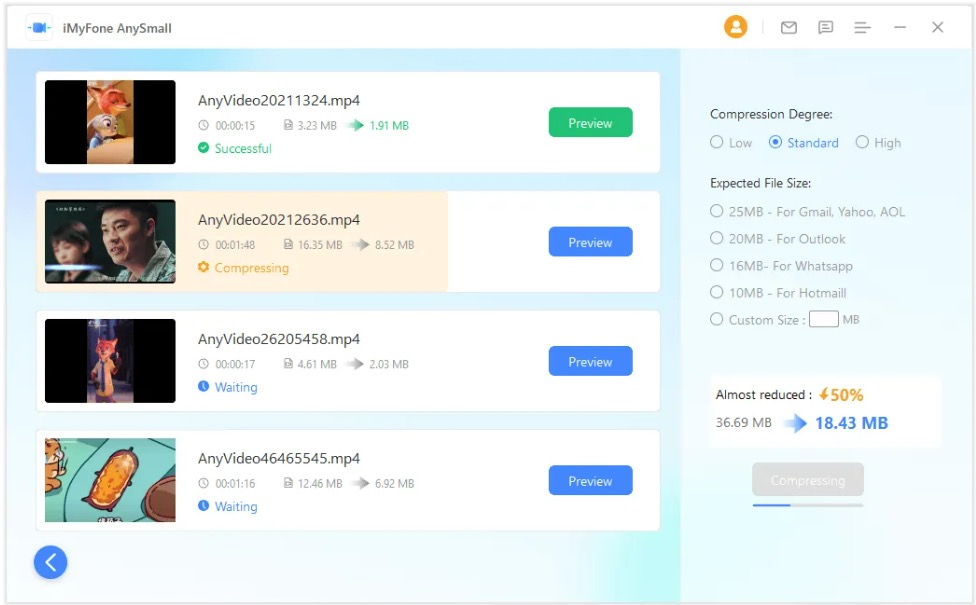
Krok 4: Komprese dokončena
Jakmile software proces komprese dokončí, můžete si přímo v aplikaci prohlédnout kompresované soubory a prohlédnout si i jejich zmenšenou velikost. Hotové soubory jsou zároveň automaticky uloženy do vašeho úložiště.
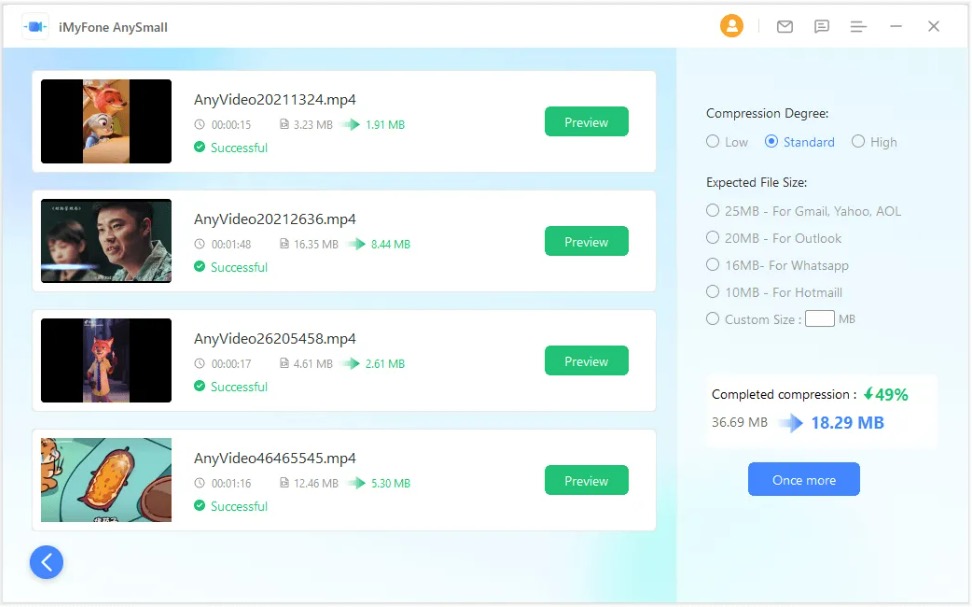
Pokud by vás zajímal celý postup detailněji, můžete se podívat na návod aplikace pro kompresi videa pro Discord na Android zařízeních.
AnySmall se navíc těší z pozitivních recenzí od profesionálů, technických inženýrů a designérů, kteří potřebují spolehlivý a funkční nástroj pro odesílání větších video souborů. Zároveň tak lze šetřit úložiště.
Klíčové funkce AnySmall
Pojďme se ještě zaměřit na klíčové funkce aplikace AnySmall:
- Multi-end použití: Aplikaci AnySmall můžete použít jak na telefonu, tak i na počítači. Zároveň ji nemusíte používat pouze pro přenos větších videí, ale zároveň vám poslouží i pro ušetření volného místa ve vašem úložišti.
- Hromadná komprese: AnySmall vám navíc ušetří trápení, kdy byste se museli obtěžovat kompresí videí soubor po souboru. Jednoduše lze zvolit hned několik souborů a o zbytek se postará software za vás.
- Volitelná velikost: Jak už jsme zmínili výše, v rámci programu můžete nastavit, jakou velikost má mít výsledné video po kompresi. To můžete přizpůsobit nejpopulárnějším platformám jako Whatsapp, Discord a dalším
- Více režimů: Software nabízí hned několik režimů komprese, které jsou kompatibilní s většinou formátů a dokážou zajistit skvělé výsledky
Výhody a nevýhody AnySmall
Výhody:
- Nástroj je kompatibilní se všemi video formáty
- Lze upravit velikost výsledného videa po kompresi
- Aplikace se pyšní neuvěřitelně rychlou kompresí
- Nabízí bezplatnou zkušební verzi
- Kompresovaná videa se vyznačují svou vytříbenou kvalitou
- Lze provést kompresi hned několika souborů najednou
Nevýhody:
- Software (zatím) není k dostání na Apple zařízeních
| Zkušební verze | Plná verze |
| Komprese 1 videa | Komprese neomezeného počtu videí |
| Bezplatná zákaznická podpora | 24/7 zákaznická podpora s vyšší prioritou |
| Bez licence | Získáte plnohodnotnou licenci |
| Nelze provádět kompresi více souborů najednou | Komprese více souborů najednou |
| Bez aktualizací | Bezplatné aktualizace |
| Komprese videa bez vodoznaku | Komprese a uložení videa bez vodoznaku |
| – | 30denní garance vrácení peněz |
Shrnutí
Discord je skvělou komunikační aplikací, jenže to jen do chvíle, dokud nepotřebujete odeslat video větší 8 MB. V takovém případě můžete například využít jinou chatovací aplikaci pro převod daného videa, jenže problém je v tom, že se se stejnými limitacemi setkáte i na ostatních platformách.
Právě proto se nabízí zajímavý nástroj iMyFone AnySmall, který dokáže provést kompresi klidně několika videí najednou, přičemž zachová jejich původní kvalitu. Není proto nic jednoduššího, než zkontrolovat webovou stránku iMyFone a vybrat si perfektní řešení AnySmall, které vám bude vyhovovat nejvíce. Ceník je přímo navržen tak, aby splnil potřeby uživatelů.
Určitě byste však měli vyzkoušet bezplatnou verzi a otestovat, co vše vlastně software umí. Rozhodně totiž stojí za to!
Diskuze k článku
Diskuze není pro tenhle článek otevřena.


